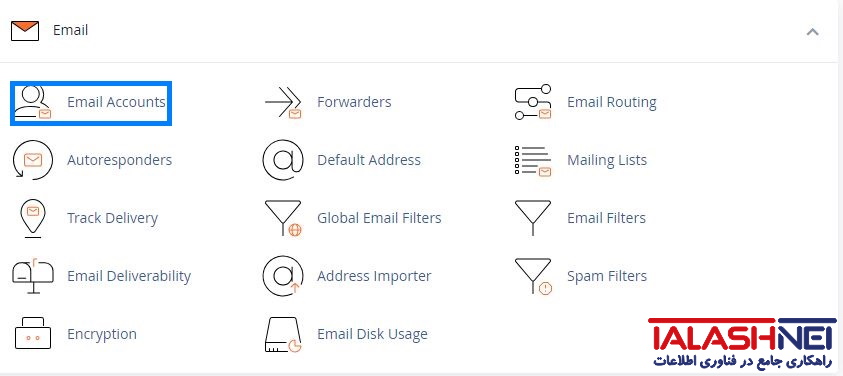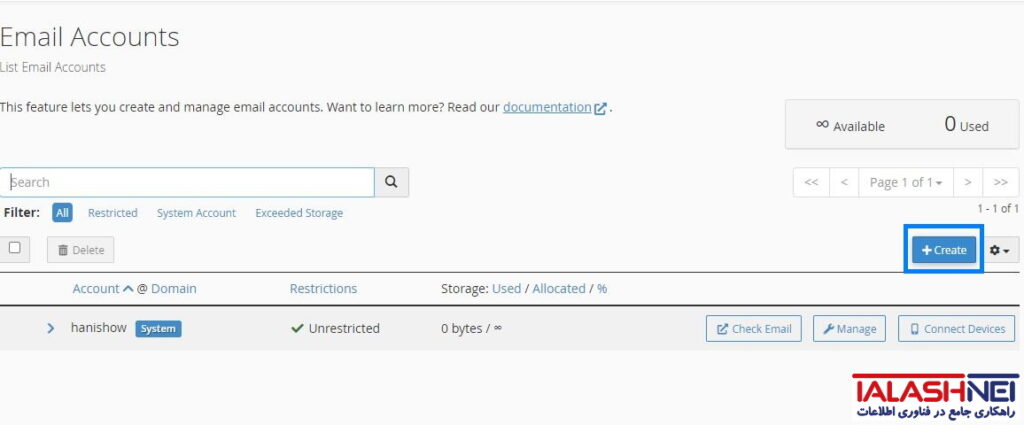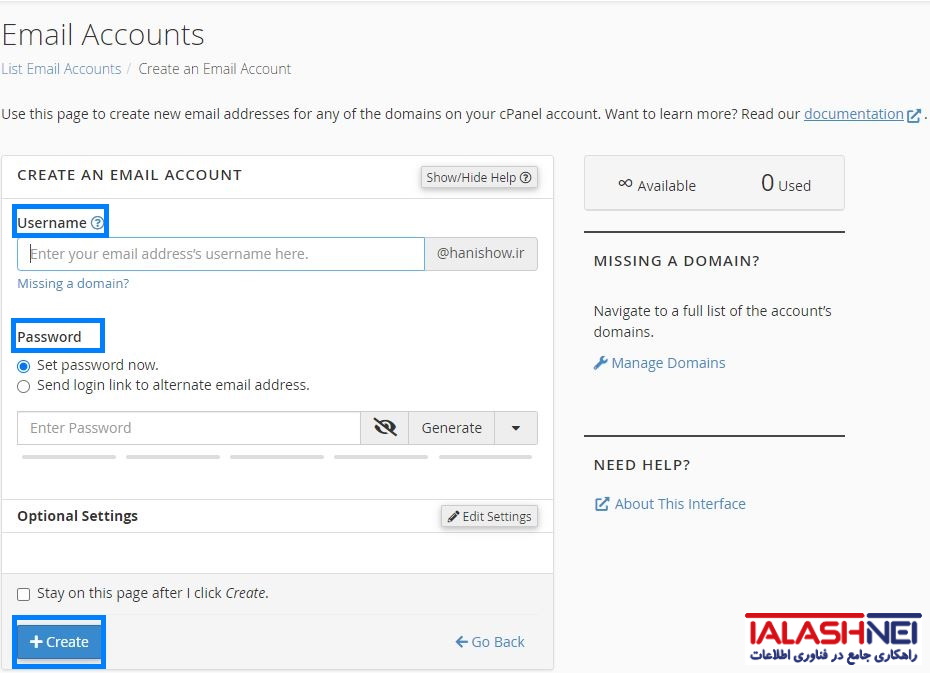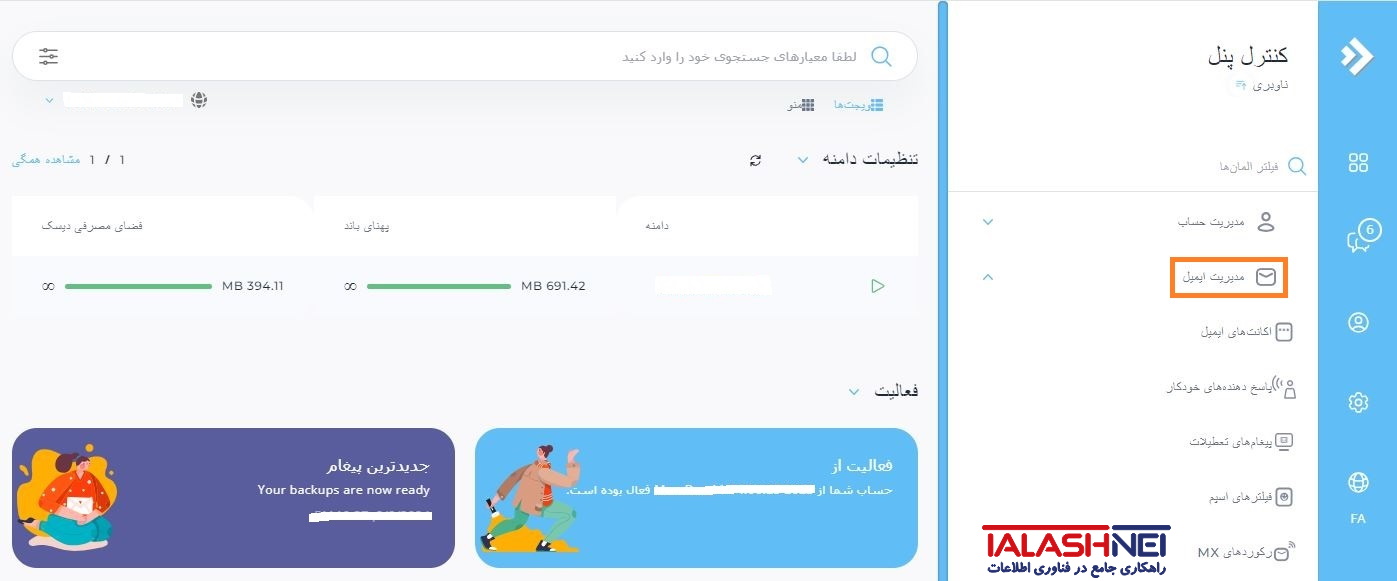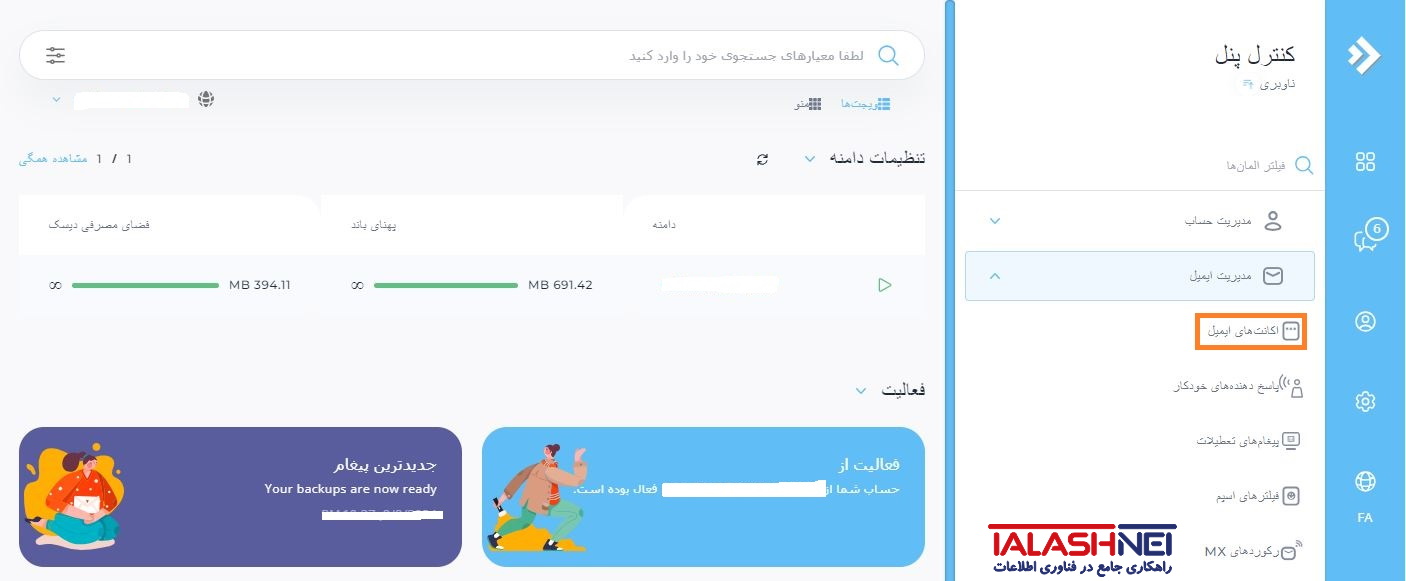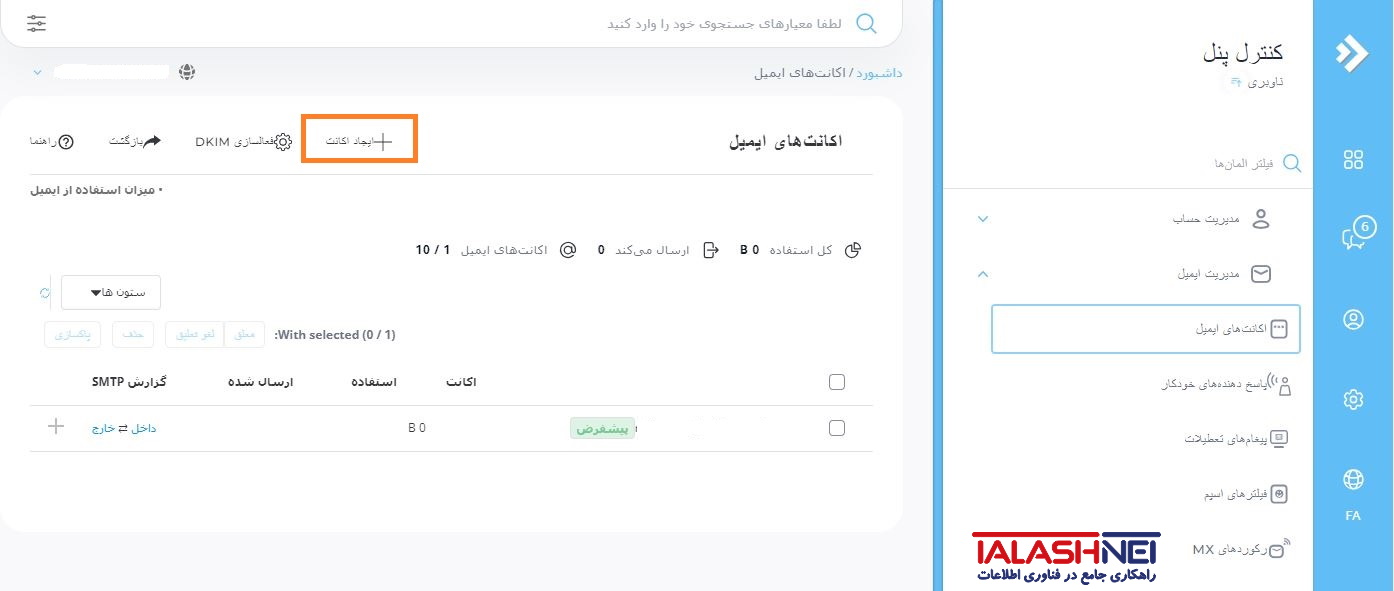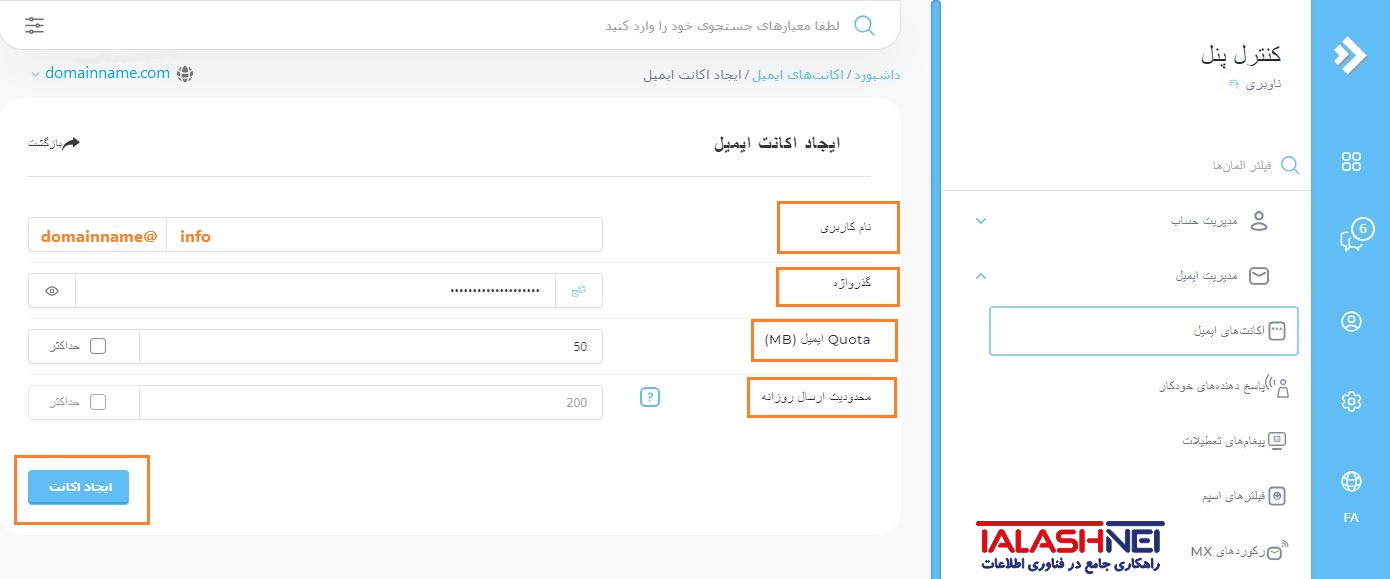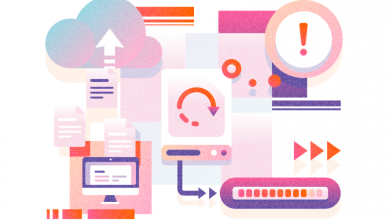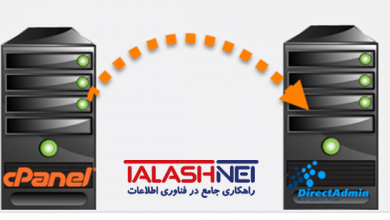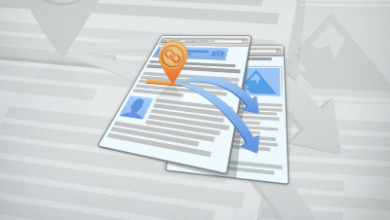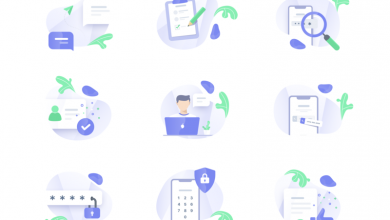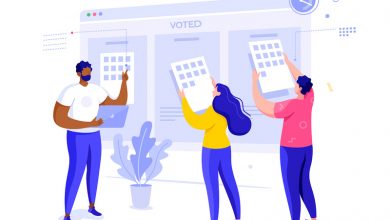نحوه ساخت ایمیل شرکتی در سیپنل و دایرکت ادمین!
!How to create a company Email in cPanel and DirectAdmin
مقدمه
حتما می دونید که وقتی یک سایت رو راه اندازی می کنیم به قراردادن یک آدرس ایمیل هم در سایت نیاز داریم تا بتونیم به این صورت با کاربرای سایت خودمون ارتباط بگیریم. حالا در این آموزش قصد داریم به شما عزیزان درخصوص ساخت ایمیل در دو کنترل پنل محبوب سی پنل و دایرکت ادمین آموزشی ارائه بدیم اما قبلش درخصوص این دو کنترل پنل مختصرا توضیحاتی ارائه خواهیم داد. لطفا با ما همراه باشید…
کنترل پنل سی پنل چیست؟
cPanel یک کنترل پنل است که در آن کاربران می توانند وظایف میزبانی وب خود را بدون تخصص فنی زیاد با مزایای میزبانی cPanel مدیریت کنند.دورانی که یک توسعه دهنده وب با زبان های برنامه نویسی و توسعه قوی برای رسیدگی به مسائل جزئی هم نیاز داشت، گذشته است. cPanel، به عنوان یک کنترل پنل بصری، امکان مدیریت بدون زحمت میزبانی وب را فراهم می کند.سی پنل یک داشبوردی برای انجام تمام کارها ارائه می دهد که برای مبتدیان مناسب است و نیازی به متخصص فنی ندارد.از جمله امکاناتی که این کنترل پنل محبوب میتواند ارائه دهد ساخت اکانت ایمیل (Email Accounts) است.
“حال شما می توانید با خرید هاست ارزان تلاش نت این امکان را بصورت نامحدود داشته باشید.”
نحوه ساخت ایمیل در سی پنل
مرحله اول
وارد سی پنل هاست خود شوید (روش ورود به هاست سی پنل)
مرحله دوم
مطابق با تصویر زیر برروی ابزار Email Accounts کلیک نمایید.
مرحله سوم
مطابق با تصویر زیر شما هم اکنون تنها یک ایمیل مشاهده می کنیدکه از پیش در سیستم ساخته شده است.حالا می خواهیم یک ایمیل جدید بسازیم که برای این کار میبایست روی گزینه ی +Create (دکمه آبی رنگ) کلیک نماییم.
مرحله چهارم
با تصویر زیر مواجه خواهید شد که می بایست اطلاعاتی را در این فیلدها وارد نماییم تا در نهایت بتوانیم یک ایمیل جدید بسازیم.
Username
در این فیلد میبایست یوزری که می خواهیم با آن ایمیل خود را بسازیم وارد نماییم مثلا نام کاربری info یا هر نام دیگری که میخواهید را میتوانید در این بخش وارد نمایید.
Password
در این فیلد میبایست پسورد ایمیل را وارد نماییم حالا این پسورد را شما میتوانیدخودتون هر چیزی که فکر میکنید میتونید به خاطر بسپارید و براتون راحت هست رو وارد کنید البته باید قوانین تنظیم پسورد رو در نظر داشته باشید یا اینکه میتونید از گزینه Generate برای ایجاد پسورد استفاده کنید.
” کاربرد دکمه Edit Settings به اینصورت است که با کلیک کردن روی این دکمه 3 گزینه زیر رو مشاهده خواهید کرد.”
Storage Space
میزان فضای اختصاص داده شده به این اکانت را میتوانید تنظیم نمایید.
آدرسدهی پلاس که رسماً به عنوان آدرس فرعی شناخته میشود، نامهها را به روشی خاص تحویل میدهد تا بتوانید نامههای دریافتی را بهتر سازماندهی کنید. علاوه بر این، آدرس دهی پلاس به عنوان روشی برای تشخیص اینکه آیا شرکتی آدرس ایمیل شما را بدون اجازه شما می فروشد استفاده می شود. فرمت برای آدرس دهی پلاس، username+word@domain.tld است. برای مثال، اگر آدرس ایمیل من John@example.com باشد، یک نسخه آدرس دهی مثبت آدرس ممکن است John+list@example.com باشد.
به نماد “+” و کلمه “list” که پس از “John” آمده است توجه کنید: نرم افزار ایمیل این قالب را می شناسد و ایمیل های آدرس John+list@example.com را به پوشه “list” تحویل می دهد.
- Do Not Automatically Create Folders
که می توانید بر حسب نیاز یکی از گزینه های 1 و 2 را انتخاب نمایید.
گزینه Send a welcome email with instructions to set up a mail client
یک ایمیل خوش آمد گویی بعد از ایجاد ایمیل ارسال می کند.
سپس روی گزینه create+ کلیک نمایید.
” ایمیل ساخته شد “
کنترل پنل دایرکت ادمین چیست؟
DirectAdmin یک کنترل پنل میزبانی وب مدرن و قوی است که می توانید از آن برای مدیریت هاست اشتراکی یا سرور اختصاصی خود استفاده کنید. DirectAdmin یک ابزار عالی است و استفاده از آن سریع و آسان است.
دارای ویژگی های زیادی است که آن را به یک راه حل عالی برای انواع محیط های میزبانی، از میزبانی مشترک گرفته تا سرورهای مجازی و سرورهای اختصاصی تبدیل می کند.
این نرم افزار به شما امکان دسترسی به تمام ویژگی هایی را می دهد که انتظار دارید در کنترل پنل های میزبانی وب بیابید. ویژگی هایی مانند phpMyAdmin ،MySQL ،SSL، پیکربندی وب سرور، SSH و پیکربندی سرور ایمیل به راحتی در دسترس هستند.
این به شما کنترل کامل روی سرور خود را می دهد. استفاده از آن هم برای مدیران و هم برای کاربران ساده، خودجوش و آسان است.
نحوه ساخت ایمیل اکانت در دایرکت ادمین
مرحله اول
ابتدا وارد کنترل پنل دایرکت ادمین شوید.
مرحله دوم
سپس مطابق با تصویر زیر روی گزینه مدیریت ایمیل کلیک کنید.
مرحله سوم
با کلیک روی گزینه مدیریت ایمیل یک منو باز میشود که می بایست روی گزینه اکانت های ایمیل کلیک نمایید.
هنگامی که روی گزینه ی اکانت های ایمیل کلیک می کنید با تصویر زیر مواجه میشوید که یک ایمیل پیش فرض به شما نمایش داده میشود و شما برای ایجاد یک ایمیل جدید میبایست روی گزینه ی ایجاد اکانت کلیک نمایید.
با کلیک روی گزینه ایجاد اکانت با تصویر زیر مواجه میشوید که میبایست فیلدهای موردنیاز را پر نمایید تا در نهایت بتوانید ایمیل جدید را بسازید.
نام کاربری
در این فیلد می بایست نام کاربری موردنظر خود را وارد نمایید.
گذرواژه
در این فیلد می بایست گذرواژه ایمیل را وارد نمایید هر گذارواژه ای که براتون راحته و فراموش نمی کنید درغیر اینصورت می تونید از گزینه Generate استفاده کنید که مقابل کادر مربوط به گذرواژه است.
چکیده
از اونجایی که ایمیل یک راه ارتباطی مفید و موثر برای ارتباط های امروزی میباشد ما میتوانیم با یادگیری ساخت اکانت ایمیل در هر کنترل پنل ارائه دهنده ی ایمیل این کار رو به راحتی انجام بدیم قصد ماهم در این آموزش استفاده از ایمیل در کنترل پنل های مختلف است امیدواریم براتون مفید واقع شده باشد.
TaLaSh GrOuP